系统崩溃后,很多菜鸟朋友会六神无主,不知接下来怎么办。如果是老手,已经屡见不鲜了,因为只需
一键还原系统就可以恢复到原来的工作状态。下面不妨跟小编一起继续看看
怎么一键还原系统。
①制作一个老毛桃win8pe工具u盘,制作方法可参考“
老毛桃win8pe工具箱u盘制作图文教程”;
②设置电脑u盘开机启动,具体步骤可参考“
将u盘启动盘设置为开机首选方法”;
③不清楚电脑开机快捷键的朋友请参考“
老毛桃u盘开机启动快捷键大全”。
1、将老毛桃winpe工具u盘插入电脑usb后置接口,重启看到开机画面时按快捷键打开pe主菜单,选择“
【02】运行老毛桃Win8PE工具箱(装机推荐)”,回车确定,如图所示:
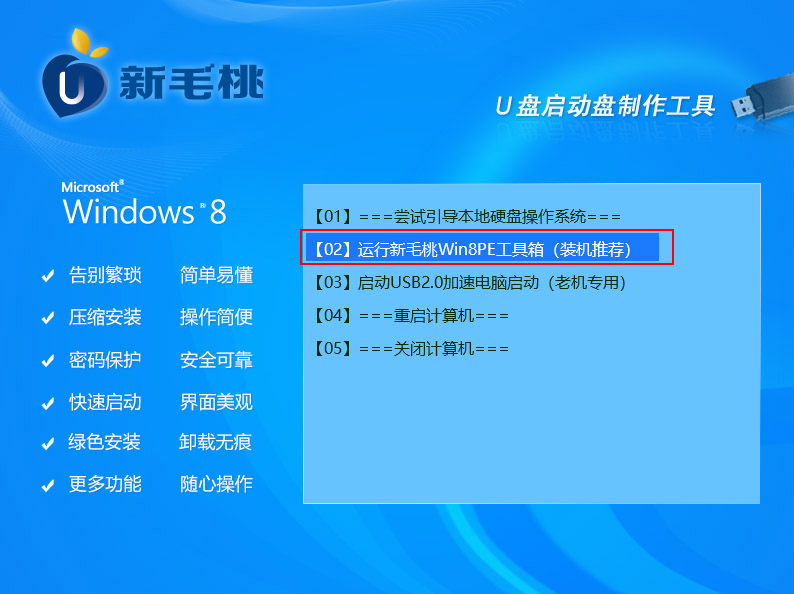
2、进入pe系统桌面后,双击运行老毛桃PE装机工具,点击“
还原分区”选项,如图所示:
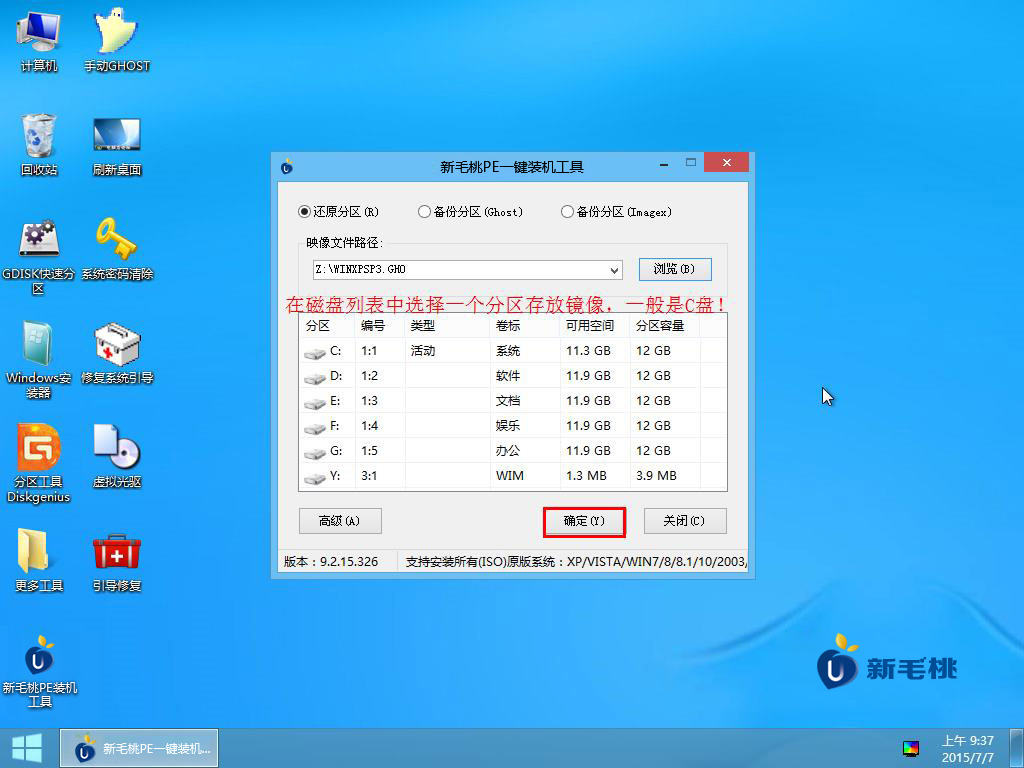
3、接着点击映像文件路径后面的“
浏览”按钮,进入系统文件备份路径将其添加进来,如图所示:
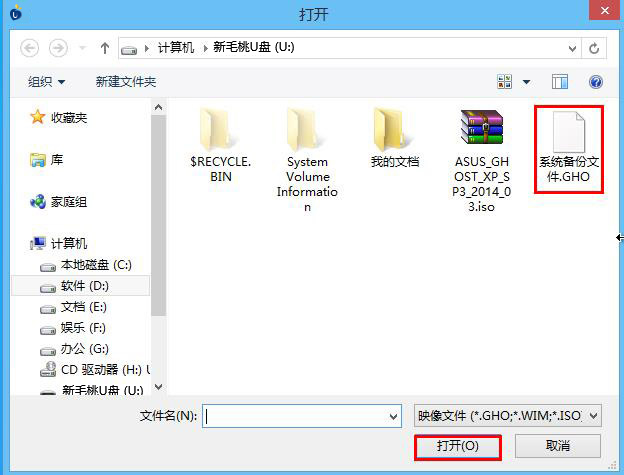
4、若忘记备份文件的具体位置,可以点击工具左下角的“
高级”按钮,随后在右侧边栏中进行搜索,确定进入下一步,如图所示:
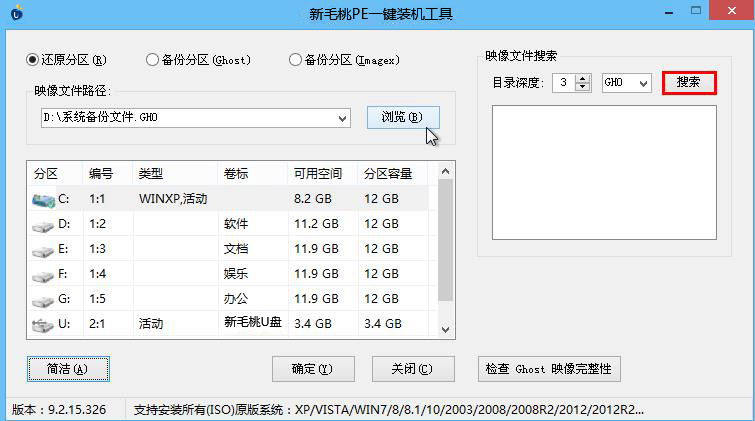
5、在提示框中点击“
确定”继续,如图所示:

6、接下来老毛桃PE装机工具开始还原系统,如图所示:
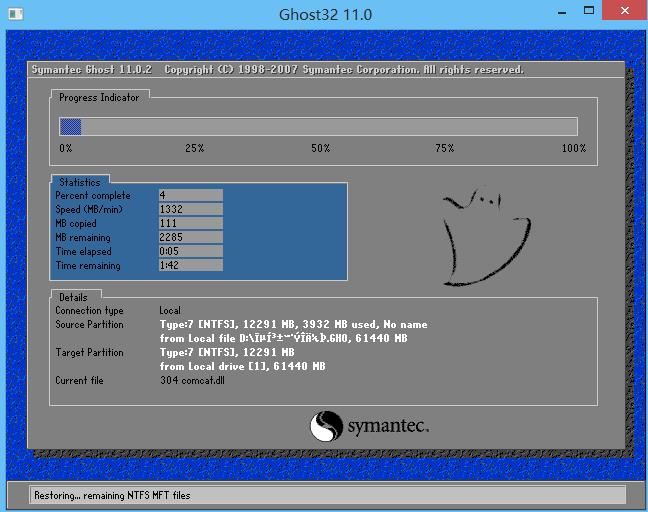
以上就是老毛桃pe装机工具
一键还原系统的方法,如果此时尚未备份系统文件,可以参考我们官网的文章“
老毛桃pe装机工具备份系统教程”操作。






















 466
466











 被折叠的 条评论
为什么被折叠?
被折叠的 条评论
为什么被折叠?








